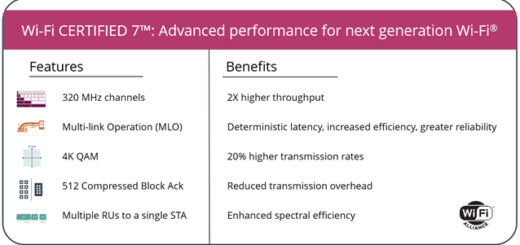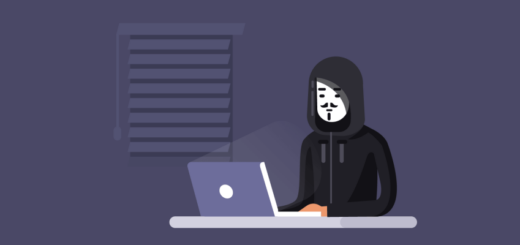Восстановление роутеров TP-LINK TL-WR741ND, TL-WR841ND, TL-WR1043ND, TL-MR3220
Восстановление прошивки роутеров TP-LINK TL-WR 741ND, 743ND, 841ND, 843ND, 941ND, 943ND, TL-WA701ND, TL-WR1043ND, TL-MR3220 через Serial Console + LAN. Предлагаем Вашему вниманию подробную инструкции по прошивке роутеров, а главное недорогих устройств фирмы TP-LINK.
Модели роутеров:
- TL-WR 741ND, 743ND, 841ND, 843ND, 941ND, 943ND
- TL-WA701ND
- TL-WR1043ND
- TL-MR3220 и т.п.
Инструкция полностью работоспособная! Проверялась неоднократно.
1. Сборка кабеля под RS-232C
Для восстановления прошивки роутера понадобится:
- Скачать последнюю стабильную прошивку OpenWRT или DD-Wrt, либо любую другую. Далее в статье будем прошивать на примере open-wrt и роутера TP-Link WR741ND. Скачайте прошивку подходящую вашему маршрутизатору.
- Скачать программу Putty. В качестве терминала выступала программа putty, присоединялись к порту COM4 на скорости 115200.
- Tftp-сервер использовался:
- для Windows: Tftpd32 версии tftpd32 standard edition (installer)
- для Linux: Демон tftpd
- Кабеля. Последовательность: Компьютер — com-to-usb — NULL — Serial — TP-LINK

Компьютер — com-to-usb — NULL — Serial — TP-LINK
- Кабель usb-to-com от фирмы Sweex CD005 на чипсете PL232, драйвер CD005, подключается через переходник NULL. Кабель необходим, в том случае, если в вашем компьютере или ноутбуке нет COM-порта. Также устройство корректно прошивается через кабель на микросхеме CP2102. А вот с микросхемой PL2303HX могут возникнуть проблемы с отображением символов.

usb-to-com Sweex CD005
- Переходник NULL
- Serial кабель — это com-кабель, собранный на схеме для преобразования уровней, который впаивается в плату устройства как показано на рисунке. Если у вас есть com-порт можете подключить только этот кабель без usb-to-com.

Serial кабель
- Кабель usb-to-com от фирмы Sweex CD005 на чипсете PL232, драйвер CD005, подключается через переходник NULL. Кабель необходим, в том случае, если в вашем компьютере или ноутбуке нет COM-порта. Также устройство корректно прошивается через кабель на микросхеме CP2102. А вот с микросхемой PL2303HX могут возникнуть проблемы с отображением символов.
2. Распайка
TL-WR741ND Ver. 1.1-1.8

Вся серия первой версии TL-WR741ND v. 1.1-1.8. Распайка показана на рисунке. Напряжение должно быть 3.3 V
TL-WR741ND Ver 2.0
Во второй версии роутера TL-WR741ND v.2.0 припаиваться необходимо по следующей схеме:
- Tx — TP 4
- Rx — TP 5
- Gnd — земля в любом месте.
- 2.5V — на контактной площадке рядом с процессором, к ней идет дорожка от последней ножки на процессоре. Если смотреть на плату, то правый верхний угол. Проверить можно тестером, замерив напряжением между землей и контактной площадкой, напряжение должно быть равно 2.5 V. Но не 3.3 V, как это было в серии версии 1.х
На чипсете AR7240 ножки соответствуют 86→Rx и 87→Tx.
Крайний верхний угол процессора (2.5 V)



TL-WR841ND Ver. 7.2

TL-WR941ND ver. 5.1

TL-WR1043ND

TL-MR3220

TL-MR3420

3. Процесс прошивки
Для Windows:
Запускаем putty и выбираем Conection type ‘Serial’, редактируем Serial line в соответствии с тем, на каком порту у вас usb-to-com переходник. В нашем случае — это COM3, посмотреть можно через диспетчер устройств строка — «Порты (COM или LPT)».
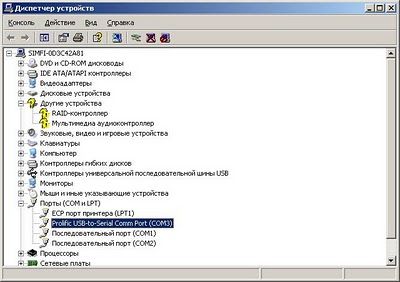
И выбираем скорость 115200, далее жмем «Open».
Откроется окно с терминалом на COM3 порту (у Вас может быть другой). Далее вам нужно перезагрузить устройство и когда появиться строка Autobooting in 1 seconds вам нужно успеть ввести слово tpl.
Для linux:
Устанавливаем демон tftpd. Из под рута делаем следующее:
root@hosting:/home/vitaliy# apt-get update
root@hosting:/home/vitaliy# apt-get install putty
root@hosting:/home/vitaliy# dmesg | grep tty
[622834.649300] usb 2-2: pl2303 converter now attached to ttyUSB1
root@hosting:/home/vitaliy# putty
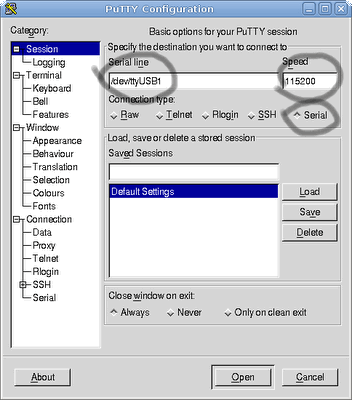
Теперь перезагрузите маршрутизатор и вы увидите на экране загрузчик U-Boot, если этого не произойдет, и на экране будет пусто, тут возможны несколько причин: либо перепутан tx и rx при пайки, либо слетел сам загрузчик U-Boot и тогда нужно будет перепрошивать.
Прошивка флеш памяти M25P64-VMF6P
U-Boot 1.1.4 (Nov 16 2009 — 09:05:59)
AP91 (ar7240) U-boot
DRAM:
sri
#### TAP VALUE 1 = 9, 2 = a
32 MB
id read 0x100000ff
flash size 4194304, sector count = 64
Flash: 4 MB
Using default environment
In: serial
Out: serial
Err: serial
Net: ag7240_enet_initialize…
No valid address in Flash. Using fixed address
: cfg1 0xf cfg2 0x7014
eth0: 00:03:7f:09:0b:ad
eth0 up
No valid address in Flash. Using fixed address
: cfg1 0xf cfg2 0x7214
eth1: 00:03:7f:09:0b:ad
ATHRS26: resetting s26
ATHRS26: s26 reset done
eth1 up
eth0, eth1
Autobooting in 1 seconds <— вот здесь и надо успеть набрать на клавиатуре tpl
Если вы успели, то увидите приглашение: ar7240>
Список используемых команд:
- printenv
- tftpboot 0x80000000 openwrt-ar71xx-tl-wr741nd-v1-squashfs-factory.bin
- erase 0x9f020000 +0x3c0000
- cp.b 0x80000000 0x9f020000 0x3c0000
- bootm 0x9f020000
Для роутеров TL-WR1043ND возможны другие значения адресов:
- tftpboot 0x80000000 gargoyle_1.5.5-ar71xx-tl-wr1043nd-v1-squashfs-sysupgrade.bin
- erase 0xbf020000 +0x680000
- cp.b 0x80000000 0xbf020000 0x680000
- bootm 0xbf020000
Те же команды, но с результатами выполнения:
В консоли набираем printenv
ar7240> printenv
bootargs=console=ttyS0,115200 root=31:02 rootfstype=jffs2 init=/sbin/init mtdparts=ar7240-nor0:256k(u-boot),64k(u-boot-env),2752k(rootfs),896k(uImage),64k(NVRAM),64k(ART)
bootcmd=bootm 0x9f020000
bootdelay=1
baudrate=115200
ethaddr=0x00:0xaa:0xbb:0xcc:0xdd:0xee
ipaddr=192.168.1.123 <—— IP вашего роутера
serverip=192.168.1.100 <—— IP tftp сервера откуда роутер будет качать прошивку
stdin=serial
stdout=serial
stderr=serial
ethact=eth0
Environment size: 359/65532 bytes
Теперь вам необходимо изменить IP вашего компьютера на 192.168.1.100
Подключите устройство
Внимание! WAN-порт к вашей сетевой карте с адресом 192.168.1.100
Настройте в программе Tftp32 Server interfaces ‘192.168.1.100’. Нажмите кнопку «Browse» и выберите папку с прошивкой, например, в Windows 7, лучше на диске D: т.к. на С: нужен доступ администратора. Далее нажмите кнопку «Show Dir» выберите строку с прошивкой и нажмите кнопку «Copy», тем самым вы скопируете название прошивки в буфер обмена. Название прошивки можно вставить из буфера обмена, в putty вставка из буфера осуществляется нажатием правой кнопки мыши на экране сразу после мигающего курсора. Затем возвращаемся к роутеру и вводим:
ar7240> tftpboot 0x80000000 openwrt-ar71xx-tl-wr741nd-v1-squashfs-factory.bin //загрузка прошивки которую скачали, по средствам tftp, в область памяти, адрес 0x80000000
eth1 link down
dup 1 speed 100
Using eth0 device
TFTP from server 192.168.1.100; our IP address is 192.168.1.123
Filename ‘openwrt-ar71xx-tl-wr741nd-v1-squashfs-factory.bin’.
Load address: 0x80000000
Loading: #################################################################
#################################################################
######################################################
done
Bytes transferred = 3932160 (3c0000 hex)
ar7240> erase 0x9f020000 +0x3c0000 //очистка областей памяти с адресами 0x9f020000 +0x3c0000
First 0x2 last 0x3d sector size 0x10000 61
Erased 60 sectors
ar7240> cp.b 0x80000000 0x9f020000 0x3c0000 //копирование прошивки (которую мы залили в 0x80000000, см выше) из области памяти 0x80000000 в области 0x9f020000 +0x3c0000 (которые мы предварительно очистили)
Copy to Flash… write addr: 9f020000
done
ar7240> bootm 0x9f020000 //загрузка системы из области памяти 0x9f020000
## Booting image at 9f020000 …
Uncompressing Kernel Image … OK
Starting kernel …
Linux version 2.6.32.25 (openwrt@ampere) (gcc version 4.3.3 (GCC) ) #1 Fri Nov 19 20:27:50 PST 2010
bootconsole [early0] enabled
CPU revision is: 00019374 (MIPS 24Kc)
Atheros AR7240 rev 2, CPU:350.000 MHz, AHB:175.000 MHz, DDR:350.000 MHz
Determined physical RAM map:
memory: 02000000 @ 00000000 (usable)
и так далее …
Поздравляем! Теперь роутер TP-Link доступен по адресу 192.168.1.1 на LAN-порту.